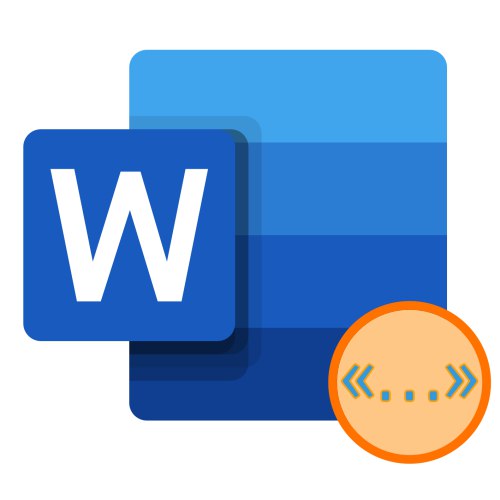
روش 1: ورودی صفحه کلید
ساده ترین راه برای نوشتن در Microsoft Word علامت نقل قول فرانسوی که در بین ما بیشتر به عنوان شاه ماهی شناخته می شود ، فشار همزمان کلیدها است "تغییر مکان" و «2» (در صفحه کلید عددی بالا قرار دارد). این کار باید با طرح روسی (یا سیریلیک دیگر) انجام شود.

همچنین بخوانید: تنظیم و تغییر طرح زبان در رایانه ویندوز
با فشار دادن اول این ترکیب ، یک نقل قول شروع می شود ، دیگری - یک بسته بندی ، به شرطی که این کاراکترها پشت سر هم وارد شوند و متن بین آنها بعد از آن نوشته خواهد شد. اگر لازم باشد یک کلمه از قبل نوشته شده در آن بگنجانید ، Word خود می فهمد کدام علامت را باید در ابتدا و کدام را در انتها قرار دهید.
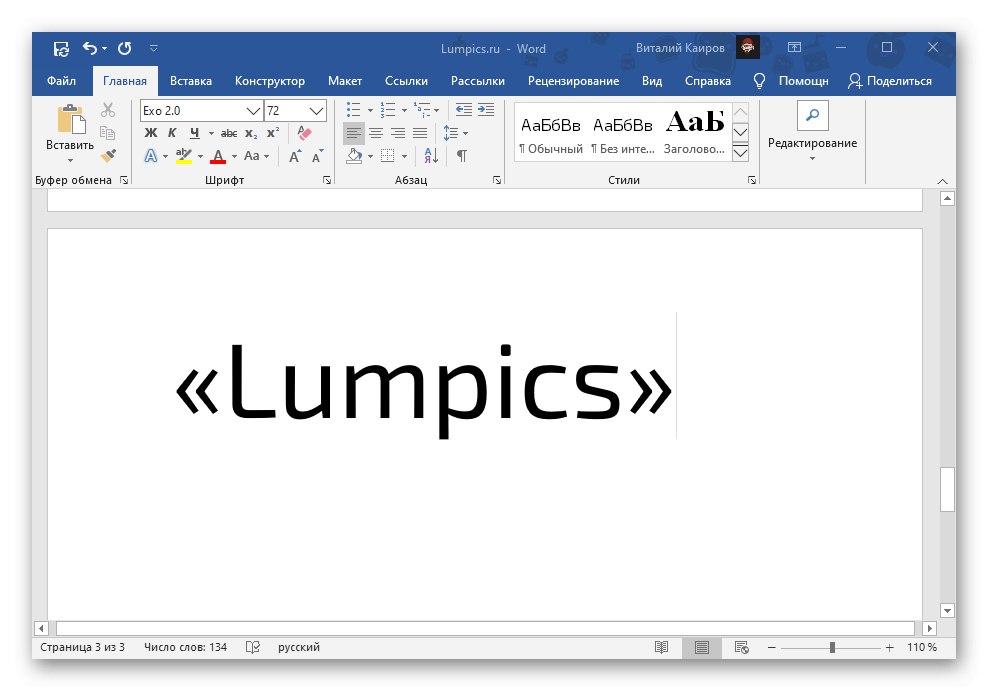
به طور پیش فرض ، فقط Word به شما اجازه می دهد "درختان کریسمس" را وارد کنید. اکثر برنامه ها و سرویس های دیگری که توانایی کار با متن را فراهم می کنند ، این کاراکترها را به صورت چوب یا کاما نشان می دهند - در حقیقت ، تغییرات و سبک های مختلف گیومه های انگلیسی و آلمانی.
همچنین بخوانید: نحوه ایجاد نقل قول به صورت ویرگول در Microsoft Word
علاوه بر این ، حتی ویرایشگر متن مایکروسافت نیز میله ها را به درختان کریسمس تبدیل می کند ، این فقط در هنگام پرواز و با تعویض اتوماتیک اتفاق می افتد. بنابراین ، اگر به هر دلیلی ، هنگام استفاده از طرح سیریلیک ، به جای شخصیت هایی که در نظر داریم ، شخصیت های دیگری وارد می شوند ، موارد زیر را انجام دهید.
- منو را صدا کنید "فایل" برنامه Word و به آن بروید "گزینه ها".
- در نوار کناری پنجره باز شده ، برگه را انتخاب کنید "املا".
- روی دکمه کلیک کنید "گزینه های تصحیح خودکار ..."واقع در بلوک گزینه به همین نام.
- به برگه بروید "قالب خودکار در ورودی".
- کادر کنار را علامت بزنید علامت نقل قول "مستقیم" "زوج" و روی دکمه کلیک کنید "خوب".
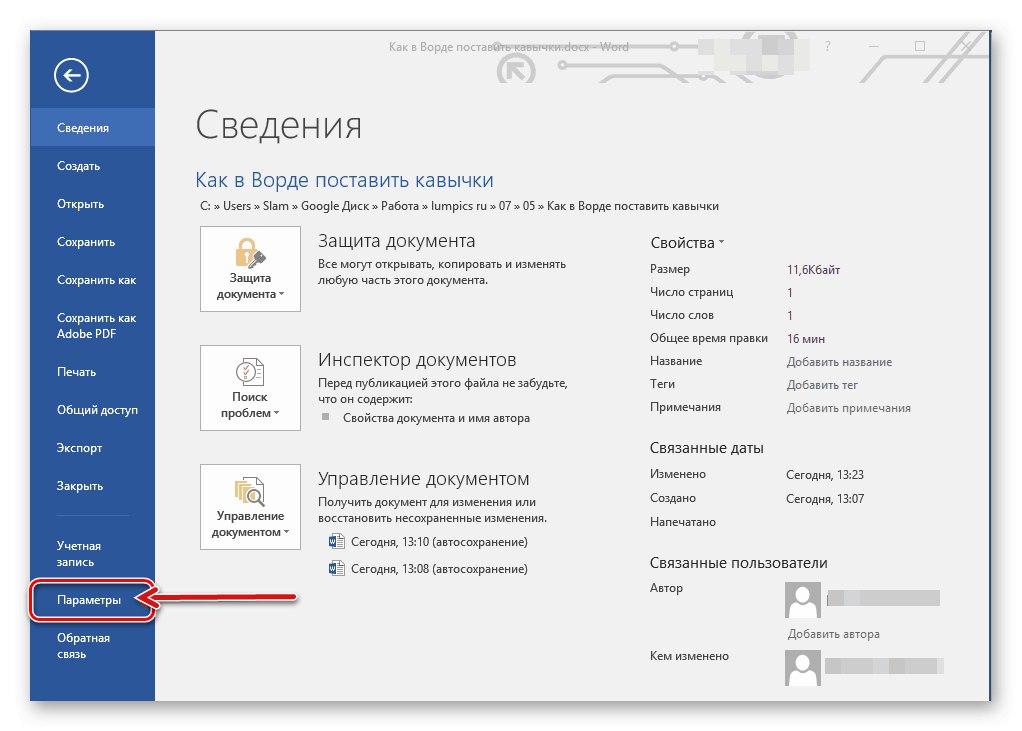
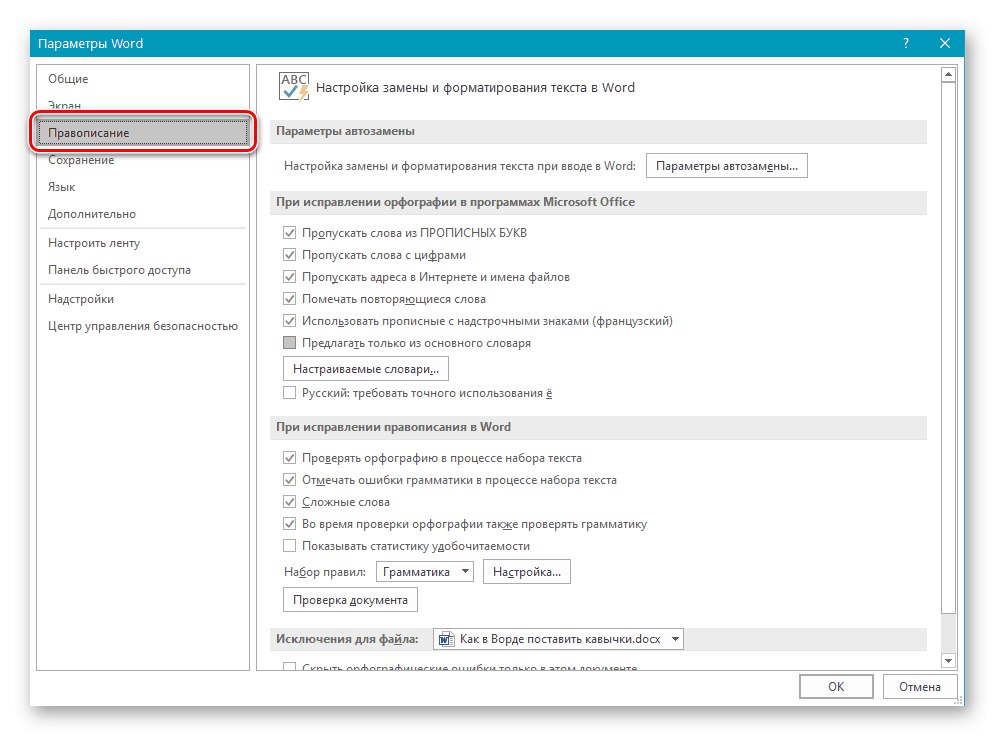
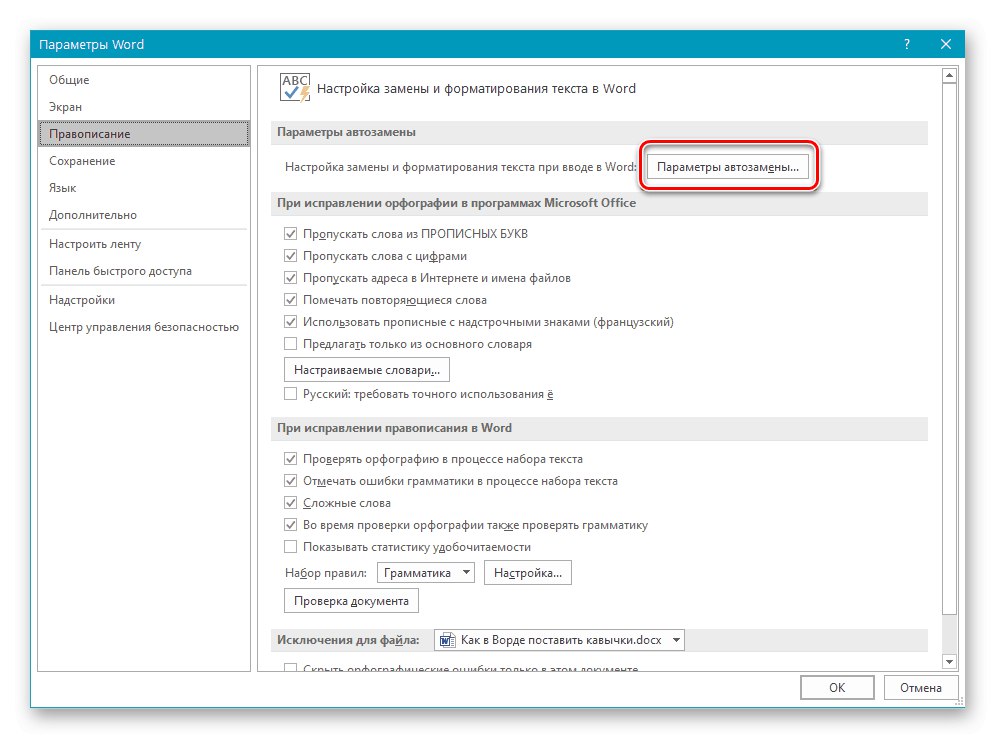
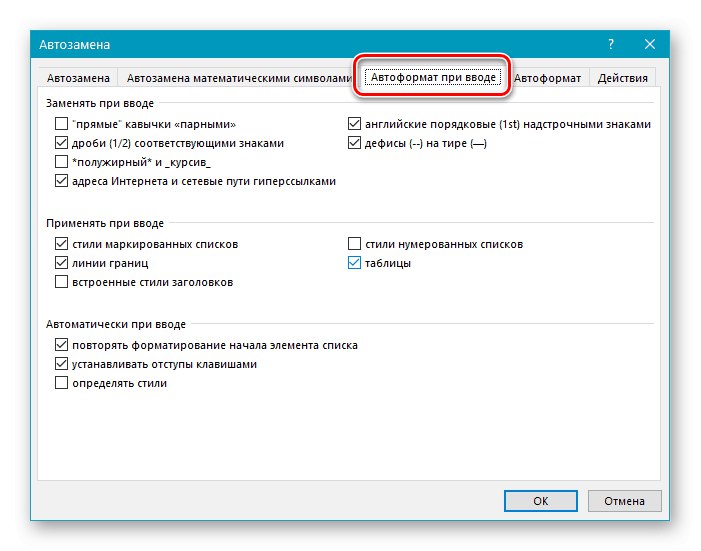
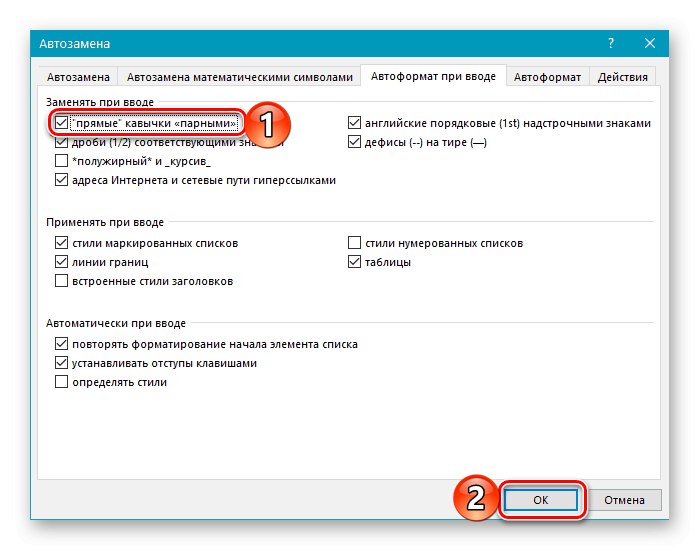
اکنون ، هنگام تایپ کردن Word ، به طور پیش فرض ، نقل قول های استخوان شاه ماهی وارد می شوند و نه چوب های مستقیم.
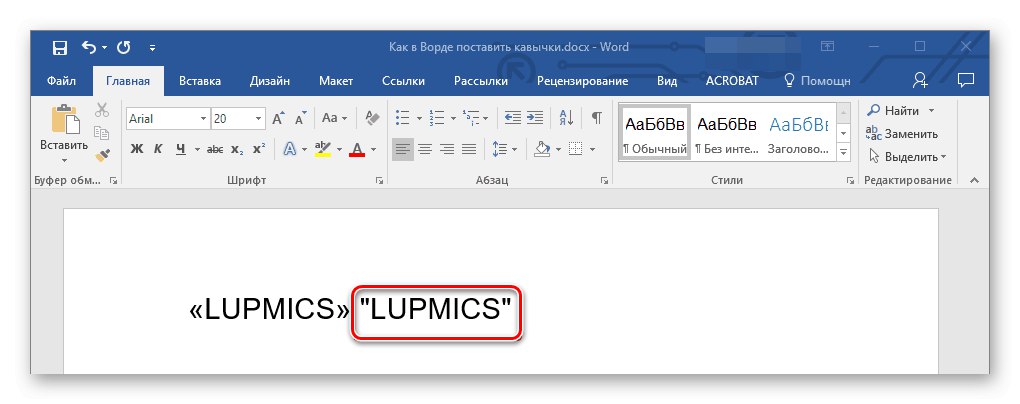
توجه داشته باشید! در بعضی از قلم ها ، ممکن است نقل قول های استخوان شاه ماهی وجود نداشته باشد ؛ در عوض ، آنهایی که معمولاً "چوب" یا "پنجه" نامیده می شوند ، نمایش داده می شوند. راه حل در این مورد استفاده از قلم متفاوت یا نویسه های خاص است که در ادامه آنها را بررسی خواهیم کرد.
همچنین بخوانید: نحوه تغییر قلم در Word
روش 2: یک نماد وارد کنید
اگر به هر دلیلی نمی توانید از صفحه کلید وارد درختان کریسمس شوید یا لازم است که آنها را در طرح دیگری غیر از سیریلیک بنویسید ، به جای ترکیب کلید که در بالا گفته شد ، باید به اضافه کردن نمادها متوسل شوید.
- به برگه بروید "درج"، منوی دکمه را گسترش دهید "نماد"واقع در انتهای نوار ابزار و آخرین مورد را انتخاب کنید - "نمادهای دیگر".
- در کادر گفتگویی که باز می شود ، موارد زیر را انجام دهید:
- انتخاب کنید "قلم"که برای وارد کردن متن استفاده می کنید.
- در لیست "تنظیم" نشان دادن "Latin-1 اضافی";
- ابتدا نقل قول استخوان شاه ماهی را انتخاب کرده و فشار دهید "چسباندن"و سپس بسته شدن و دوباره فشار دهید "چسباندن".
- پنجره را ببند "نماد" و متن را وارد کنید تا در نقل قول های استخوان شاه ماهی محصور شود.
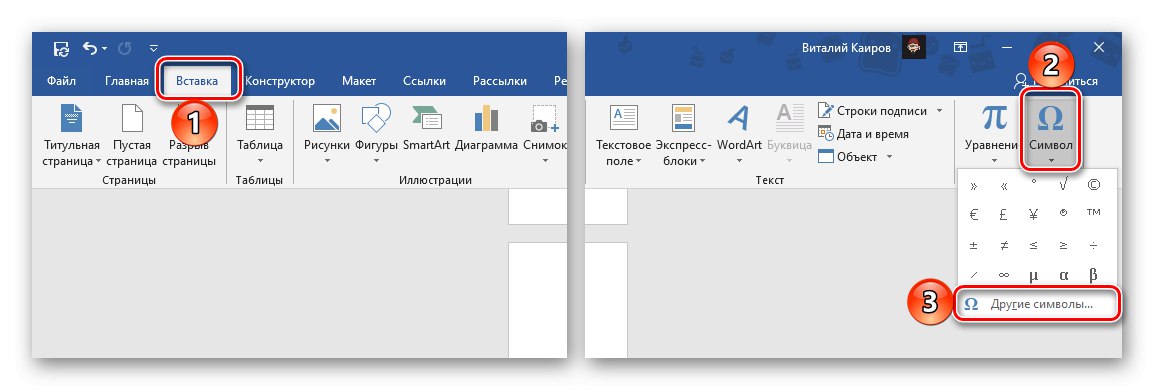
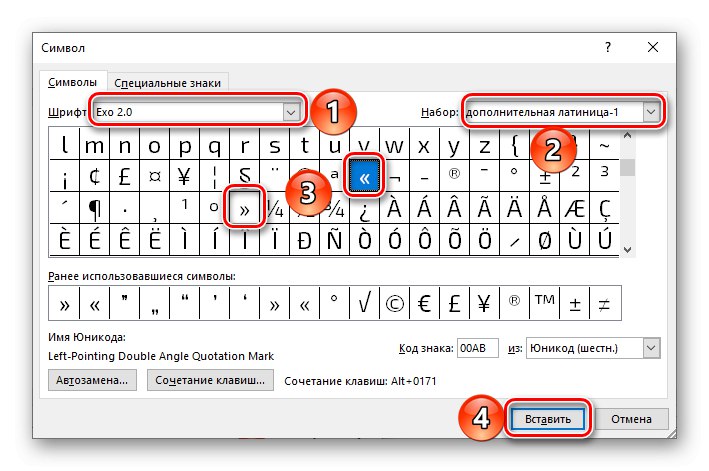
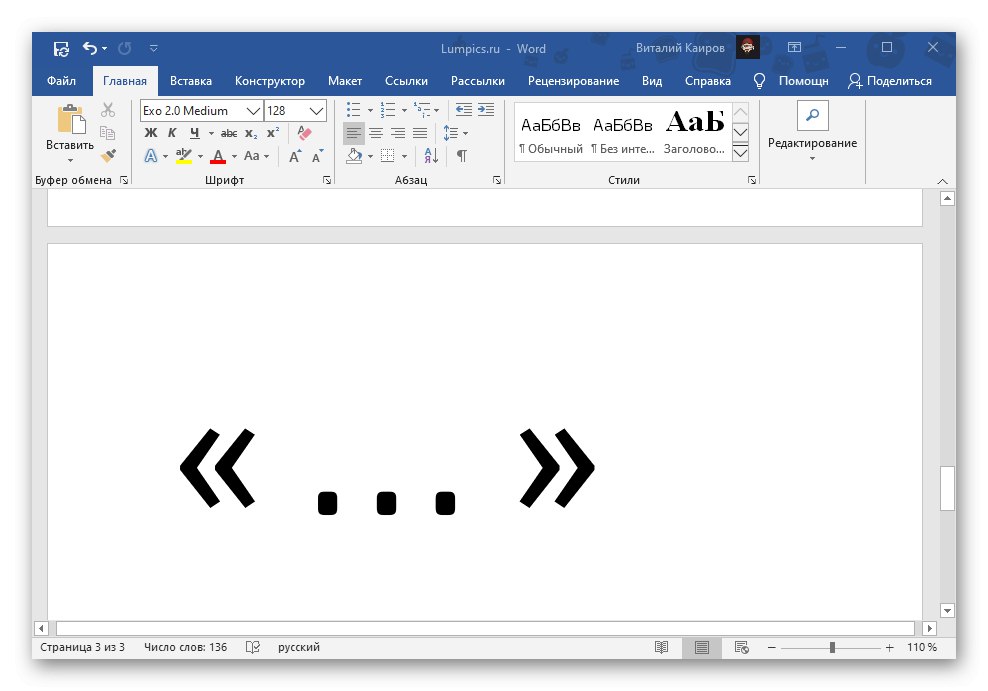
همچنین بخوانید: نمادها را در Microsoft Word وارد کنید
روش 3: تبدیل کد کاراکتر
همه نمادهای موجود در کتابخانه داخلی Word کد خاص خود را دارند. بعضی از آنها ، از جمله نقل قول هایی که ما به آنها علاقه مندیم ، دو جمله دارند. بیایید ببینیم چگونه از آنها استفاده کنیم.
گزینه 1: یونیکد
کدی که از طریق آن می توانید نقل قول استخوان شاه ماهی را بدست آورید به شرح زیر است:
- 00AB – «
- 00BB – »
شما باید آن را با طرح صفحه کلید انگلیسی (یا سایر لاتین ها) هدایت کنید ، اما یک کد برای دریافت شخصیت مورد نظر کافی نیست. بلافاصله پس از ورود به آن ، یعنی بدون فاصله ، باید کلیدها را فشار دهید Alt + X، که ورودی را به یک نماد تبدیل می کند.

ساده ترین راه این است که ابتدا این جفت عبارت کد را وارد کرده و به نقل قول تبدیل کنید و سپس کلمه مورد نظر را بین آنها بنویسید. اگر این زبان به زبان روسی (یا سیریلیک دیگر) وارد شده باشد ، می توانید همانطور که در زیر نشان داده شده است انجام دهید - آن را با هم بنویسید کد + کلمه + کد، سپس بعد از اولین عبارت (قبل از کلمه) caret را تنظیم کنید و فشار دهید Alt + X، و سپس همان را با عبارت دوم تکرار کنید.
00ABword 00BB
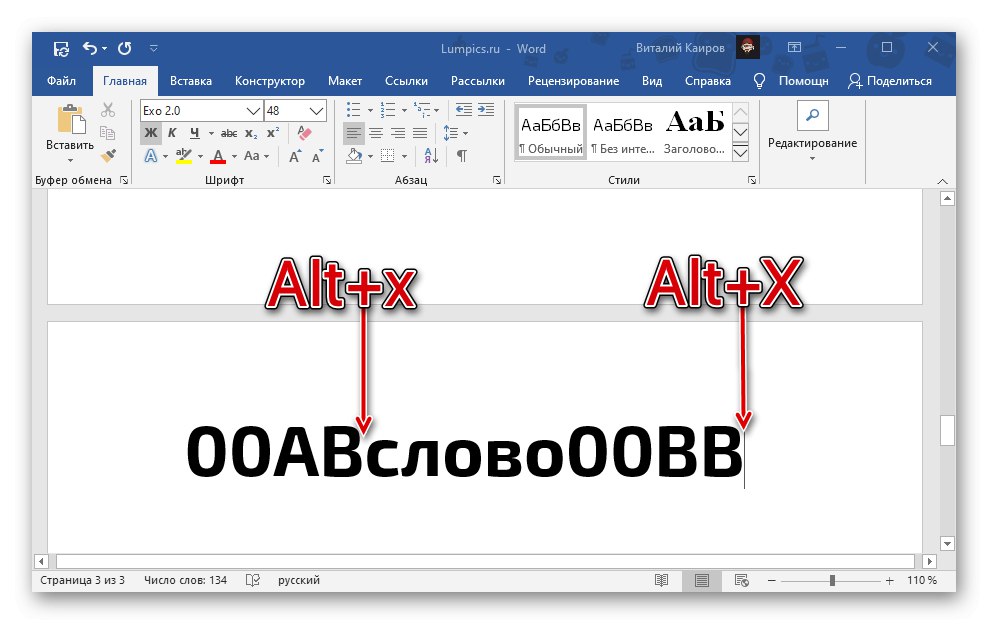
با کلمات انگلیسی ، این روش کار نخواهد کرد - آنها به عنوان بخشی از کد درک می شوند ، به همین دلیل ، در نتیجه تبدیل ، یا یک شخصیت کاملا متفاوت به دست می آید ، یا حتی عدم وجود یک. راه حل در این حالت این است که پس از دریافت نقل قول های درخت کریسمس کلمه را وارد کنید یا قبل و بعد از آن تورفتگی اضافه کنید ، کد را تغییر دهید و سپس تورفتگی ها را حذف کنید.

عبارات کد در نظر گرفته شده جایگزین ساده تری دارند که استفاده از آنها در مواردی که متن به انگلیسی وارد می شود راحت است.
- اب – «
- بب – »
الگوریتم اعمال یکسان است - ابتدا کدی وارد می شود که در این حالت یک جفت حرف لاتین است و سپس با فشار دادن کلیدها تبدیل می شود Alt + X.
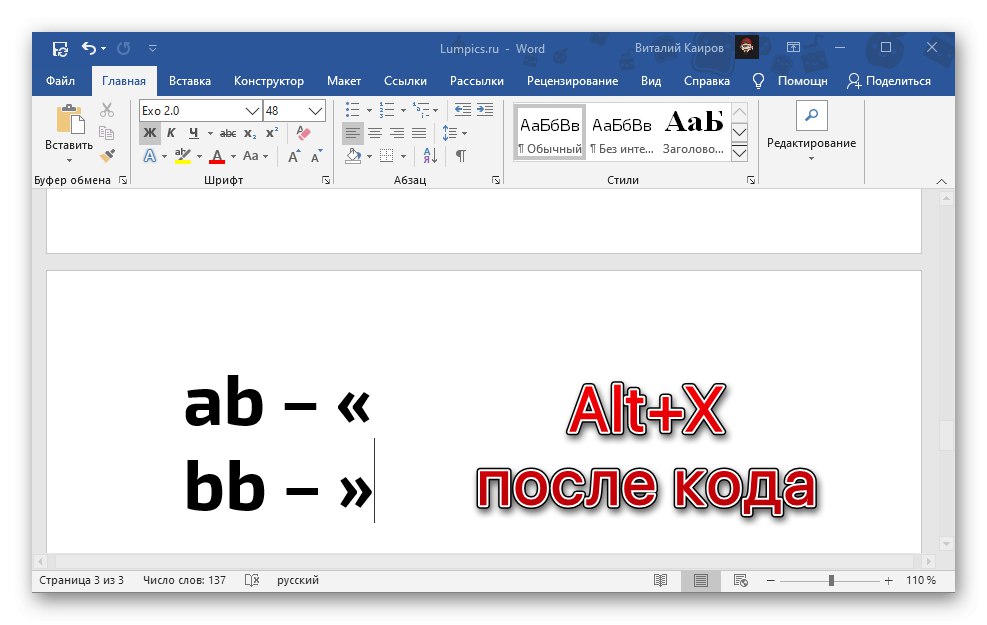
گزینه 2: میانبر صفحه کلید
روش دیگر برای نوشتن درختان کریسمس استفاده از کدی است که می توان آن را میانبر صفحه کلید نامید. پس از پایین نگه داشتن کلید سمت چپ ، باید آن را روی صفحه کلید عددی (NumPad) وارد کنید "Alt" و پس از وارد کردن آخرین رقم آن را رها کنید.
- 0171 – «
- 0187 – »
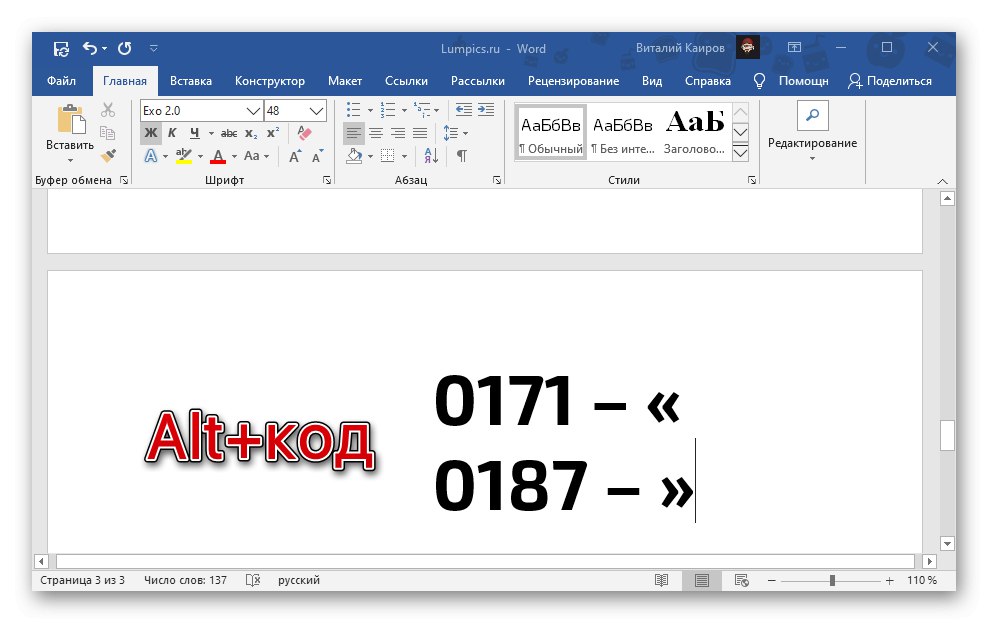
این روش برای نوشتن نقل قول های درخت کریسمس راحت تر از روشی است که در قسمت قبلی مقاله به آن پرداخته شده است ، زیرا در هر طرح زبانی کار می کند. درست است ، فقط در صفحه کلیدهای مجهز به یک عدد پد تمام عیار.